我們在使用浩辰CAD軟件進行CAD圖形編輯以及繪制的時候,有時候需要我們來創建以及保存CAD樣板文件,那么該如何來操作呢?
浩辰CAD創建和保存樣板圖形
接下來,小編給大家講解一下如何創建和保存樣板圖形。
1、首先,我們打開浩辰CAD軟件。
2、點擊“文件”-“新建”按鈕,樣板圖形的后綴都為DWT格式。
3、我們新建一個樣板圖形,選擇默認的樣板,再修改我們比較常用的工具,修改設置完成之后我們點擊CTRL+SHIFT+S的快捷鍵把當前的圖形設置另存為我們的樣板文件
4、在CAD軟件的命令行中輸入OP指令,在“文件”顯示卡下方點擊“快速新建的默認樣板文件名”選項。

再選定右旁的“瀏覽”按鈕,選定我們的樣板文件。這樣,下次新建圖形時就會默認選擇這個樣板文件。
在浩辰CAD的作圖過程中,有時候我們習慣了一些比較常用的圖層、視圖或者標注等,但下次打開CAD又要重新設置,以上就是新建和保存CAD樣板文件的教程了。
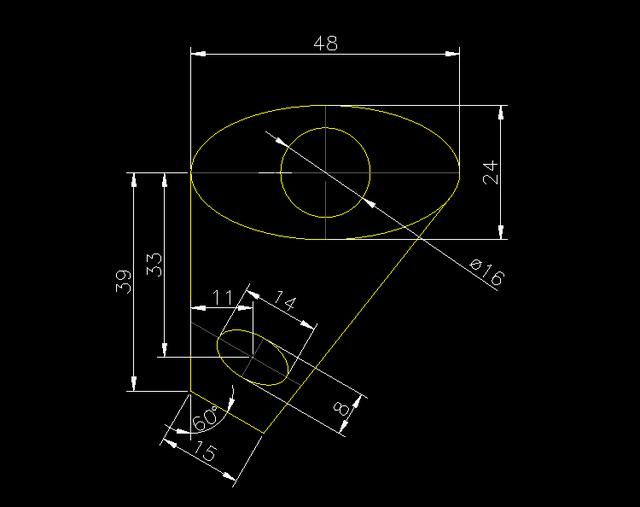
2019-12-02
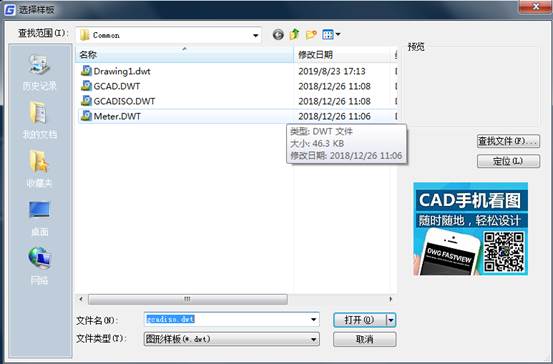
2019-11-12

2019-10-11
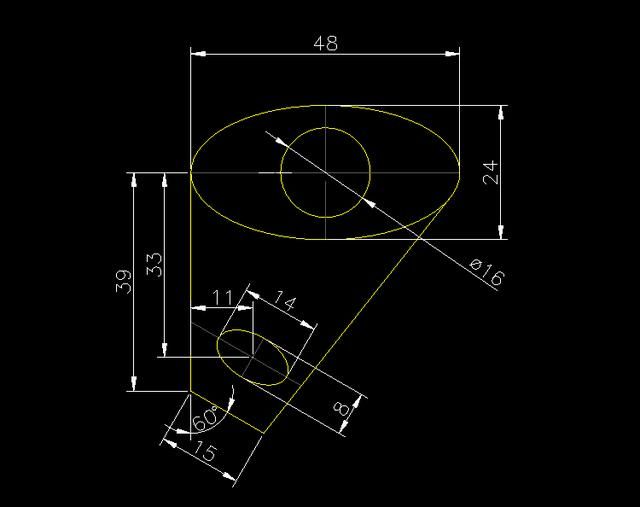
2019-09-27
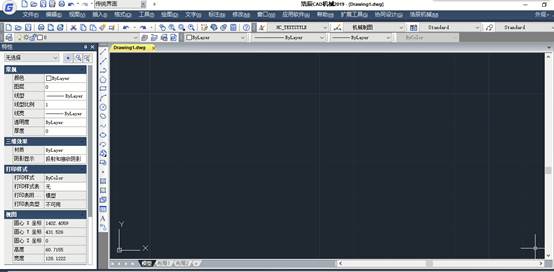
2019-09-20

2019-06-21
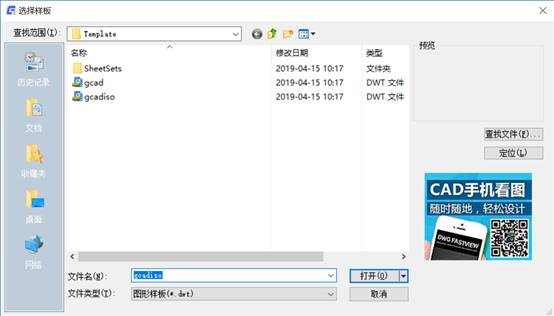
2019-05-17
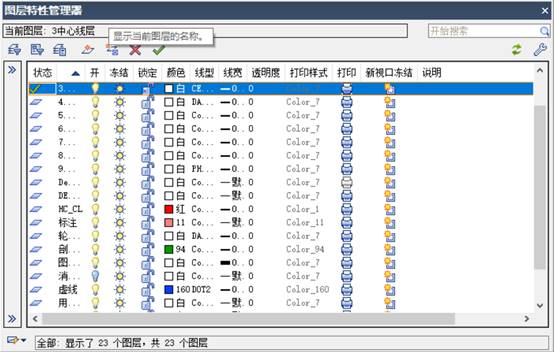
2019-05-17
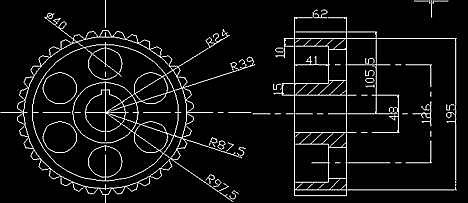
2019-12-13

2019-12-04
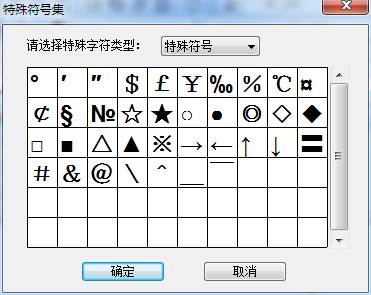
2019-06-05

2019-06-04
